Как определить конечную версию Dell Data Security Server
Resumen: Версию Dell Data Security (ранее Dell Data Protection) Server Front End можно определить, выполнив эти инструкции.
Este artículo se aplica a
Este artículo no se aplica a
Este artículo no está vinculado a ningún producto específico.
No se identifican todas las versiones del producto en este artículo.
Síntomas
Зная версию внешнего интерфейса сервера Dell Data Security (ранее Dell Data Protection), администратор может:
- выявлять известные проблемы;
- понимать изменения рабочего процесса;
- проверять системные требования.
Затронутые продукты:
- Dell Security Management Server
- Dell Data Protection | Enterprise Edition Server
Затронутые операционные системы:
- Windows
Causa
Неприменимо
Resolución
Примечание. В этой статье описана версия внешнего сервера для Dell Security Management Server или Dell Security Management Server Virtual. Чтобы определить версию внутреннего сервера, см. Как определить версию Dell Data Security / Dell Data Protection Server.
Управление версиями можно настроить с помощью следующих компонентов.
- Установщик
- Пользовательский интерфейс ( UI) Windows
Выберите нужную процедуру, чтобы ознакомиться с дополнительными сведениями.
Для определения версии выполните следующие действия.
- Извлеките .zip-файл Security Management Server.
- Перейдите в [Расположение извлеченного zip-файла]
\Security Management Server\x64. - Нажмите правой кнопкой
setup.exeмыши и выберите Свойства.
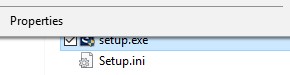
- Откройте вкладку Details.
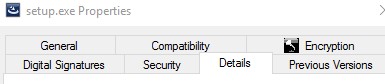
- Запишите версию продукта. В данном примере используется версия продукта 9.9.2.
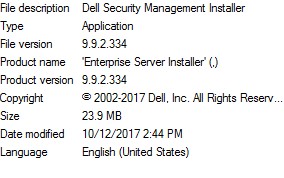
Примечание. Версия файла может отличаться от указанной на снимке экрана выше.
Для определения версии выполните следующие действия.
- Войдите в систему с правами администратора и нажмите правой кнопкой мыши меню Windows «Пуск», затем нажмите Выполнить.
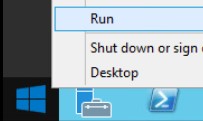
- В интерфейсе пользователя «Выполнить» введите
appwiz.cplи нажмите OK.
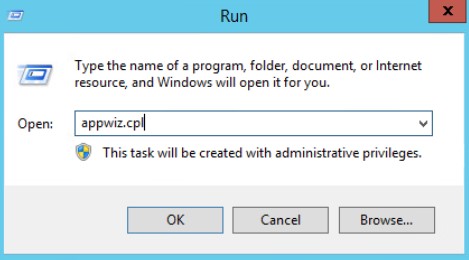
- В разделе «Программы и компоненты» найдите Dell Security Management Server x64.
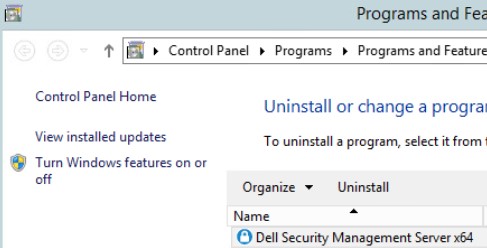
Примечание. В некоторых версиях сервера вместо Dell Security Management Server может отображаться Dell Enterprise Server.
- Запишите версию. В данном примере используется версия 10.2.3.
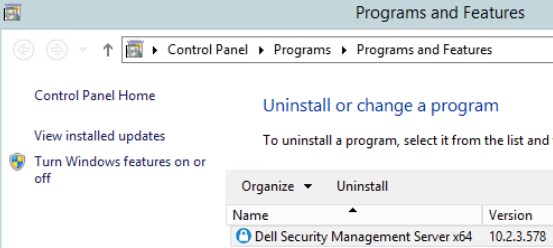
Примечание. Версия может отличаться от приведенного выше снимка экрана.
Чтобы связаться со службой поддержки, см. Номера телефонов международной службы поддержки Dell Data Security.
Перейдите в TechDirect, чтобы создать запрос на техническую поддержку в режиме онлайн.
Для получения дополнительной информации и ресурсов зарегистрируйтесь на форуме сообщества Dell Security.
Información adicional
Videos
Productos afectados
Dell EncryptionPropiedades del artículo
Número del artículo: 000130588
Tipo de artículo: Solution
Última modificación: 03 mar. 2023
Versión: 9
Encuentre respuestas a sus preguntas de otros usuarios de Dell
Servicios de soporte
Compruebe si el dispositivo está cubierto por los servicios de soporte.